
要在公式中取用某个单元格或单元格区域中的数据,就要使用单元格引用,单元格引用在公式中起到非常重要的作用。单元格引用分为三种形式,分别是相对引用、绝对引用和混合引用,只有正确掌握单元格的引用形式,才能计算出正确的结果。
在学习单元格引用形式之前,先认识一下单元格的引用样式。Excel单元格引用样式分为A1引用样式和R1C1引用样式两种:
A1引用样式
如图2.1.3-1所示,A1引用样式指的是用英文字母代表列标,用数字代表行号,由列标和行号坐标构成单元格的地址。例如“B4”,就是指B列第4行的单元格,而“D5”则指D列第5行的单元格。
R1C1引用样式
如图2.1.3-2所示,R1C1引用样式是另外一种单元格地址的表达方式,它的行号和列标都是以数字显示,在引用过程中,它通过行号和列号以及行列标识“R”和“C”一起组成单元格的地址,“R”表示行标识,“C”表示列标识,例如要表示第3行第2列的单元格,R1C1引用样式的表达方式就是“R3C2”。“R2C5”表示第2行第5列。

图2.1.3-1 A1引用样式

图2.1.3-2 R1C1引用样式
通常情况下,Excel默认的引用样式是A1引用样式,如果要更改为R1C1引用样式,操作如下:依次单击“文件”“选项”命令,如图2.1.3-3所示,在打开的“Excel选项”对话框中,切换至“公式”选项卡,勾选“使用公式”组中的“R1C1引用样式”复选框,操作完成后,单击“确定”按钮关闭对话框完成设置。
如果要由R1C1引用样式更改为A1引用样式,只需再在此处取消勾选“R1C1引用样式”复选框即可。
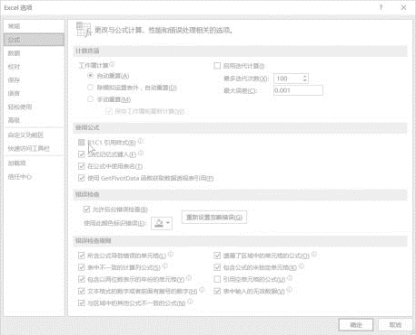
图2.1.3-3 设置R1C1引用样式
(1)相对引用
相对引用是指公式所在的单元格与公式中所引用的单元格之间建立了相对关系,如果公式所在的单元格的位置发生了改变,那么公式中引用的单元格位置也会随之发生变化。如图2.1.3-4和图2.1.3-5所示,在B1单元格中输入公式=A1,将公式复制到B2单元格中或使用填充柄向下填充至B2单元格,B2单元格中的公式就会自动由“=A1”变成“=A2”。

图2.1.3-4 相对引用①

图2.1.3-5 相对引用②
使用相对引用的公式既可以向下填充,也可以向右填充,公式中所引用单元格的位置都会随之相对变化。关于相对引用的具体使用情况,下面来看一个实例——某公司的数量销售表。(www.xing528.com)
如图2.1.3-6所示,A列为商品编码,B列为商品进价,C列为销售数量,D列为销售单价,要求在E列和F列分别计算出销售成本和销售金额,计算规则为:销售成本=进价*销售数量;销售金额=销售单价*销售数量。
选择E2单元格,输入公式“=B2*C2”,按Enter键结束并将公式向下、向右填充,即可完成计算。当“=B2*C2”公式向下填充时,单元格引用会向下发生相对变化,变为“=B3*C3”“=B4*C4”,以此类推。当“=B2*C2”公式向右填充时,单元格引用会向右发生相对变化,变为“=C2*D2”。这就是利用了单元格的相对引用。

图2.1.3-6 相对引用的应用
(2)绝对引用
绝对引用是指引用特定位置处的单元格,表示方法是在单元格行号和列标的前面添加绝对引用符号“$”(美元符号),使用绝对引用后,当公式所在的单元格的位置发生变化时,公式内所引用的单元格位置保持不变,引用的内容不变。如果在填充公式时不希望公式中的单元格引用发生相对变化,就可以使用绝对引用。
如图2.1.3-7和图2.1.3-8所示,在B1单元格中输入公式“=$A$1”,然后复制公式或使用填充柄将公式填充至B2单元格,此时会发现B2单元格中的公式仍然是“=$A$1”,并未因为公式所在的单元格位置变化而相对变化。
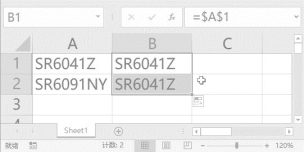
图2.1.3-7 绝对引用①

图2.1.3-8 绝对引用②
(3)混合引用
混合引用是指既包含相对引用又包含绝对引用的混合形式,分为绝对列相对行和绝对行相对列。绝对列相对行是指只在列标前添加“$”,如$A1;绝对行相对列是指只在行号前添加“$”,如A$1。
在输入绝对引用或混合引用时,用户可以直接在引用的单元格行号或者列标前输入绝对引用符号“$”,也可以在公式中选择引用的单元格,按F4功能键进行切换,按一次为绝对引用,按两次为相对列绝对行,按三次为绝对列相对行,按四次恢复为相对引用。
关于混合引用的具体使用情况,下面来看一个实例——某公司的物料价格表。
如图2.1.3-9所示,A列为物料编码,B列为单价,C2:E2单元格区域为单价的折扣,分别为90%、80%和70%。要求在C列、D列和E列计算出在不同折扣情况下的单价,计算规则为:折扣单价=单价*折扣。
选择C3单元格,输入公式“=$B3*C$2”,按Enter键结束并将公式向下、向右填充,即可完成计算。
因为在填充公式的时候,B3单元格不能向右发生相对变化,但需要向下发生相对变化;C2单元格不能向下发生相对变化,但需要向右发生相对变化。因此,对B3单元格进行绝对列相对行的混合引用,对C2单元格进行相对列绝对行的混合引用。

图2.1.3-9 混合引用的应用
免责声明:以上内容源自网络,版权归原作者所有,如有侵犯您的原创版权请告知,我们将尽快删除相关内容。




